Découvrez comment j’ai créé mon App nocode YouTube Transcriber & Cutter avec l’IA
Résumé express
Dans cette vidéo, je vous dévoile les coulisses de la création de mon application innovante qui transcrit et découpe des vidéos YouTube grâce à l’intelligence artificielle. Je vous partage mon parcours, mes outils favoris, et mes astuces pour automatiser un processus souvent chronophage. Si vous êtes passionné par le développement web, l’IA et le montage vidéo, cet article est fait pour vous !
Pourquoi j’ai créé cette application
L’idée m’est venue en cherchant à optimiser mon temps de travail lors de l’analyse de contenus vidéo. Extraire des segments précis d’une vidéo manuellement est fastidieux et source d’erreurs. J’ai donc décidé de mettre à contribution mes compétences en Intelligence Artificielle pour concevoir une solution automatisée.
- Gain de temps : Automatiser la transcription et la découpe permet de se concentrer sur l’analyse du contenu plutôt que sur des tâches répétitives.
- Précision : L’utilisation de mots-clés et de repères précis garantit une découpe ciblée et pertinente.
- Accessibilité : Une interface simple et intuitive permet à tous, même sans compétences techniques, de bénéficier de cette technologie.
- Innovation : L’IA transforme des processus traditionnels en outils modernes et efficaces.
Les outils utilisés pour développer l’application
Pour mener à bien ce projet, ChatGPT o3-mini-high a choisi un ensemble d’outils performants et complémentaires :
- Flask : Ce micro-framework Python m’a permis de construire rapidement un backend robuste et flexible.
- yt-dlp : Une version améliorée de youtube-dl pour télécharger les vidéos de manière fiable.
- YouTubeTranscriptApi : Pour récupérer automatiquement les transcriptions en fonction de la langue sélectionnée.
- FFmpeg : L’outil incontournable pour le traitement vidéo, utilisé ici pour découper et fusionner les segments.
- HTML/CSS & JavaScript : Pour concevoir une interface utilisateur ergonomique et dynamique.
Les fonctionnalités clés de l’application
Transcription automatique
- Extraction intelligente : Grâce à YouTubeTranscriptApi, le transcript est récupéré en fonction de la langue choisie.
- Interface claire : Le transcript complet est affiché dans une zone dédiée, facilitant la relecture et l’analyse du contenu.
Découpe vidéo précise
- Mode “Between Precise Keywords” : Définissez une paire (ou plusieurs paires) de mots-clés pour extraire précisément le segment souhaité.
- Mode “Around KW” : Choisissez un mot-clé et définissez une durée avant et après pour capturer le contexte complet.
- Fusion des segments : Combinez automatiquement tous les segments découpés en un seul fichier vidéo, avec possibilité de supprimer les fichiers temporaires pour une gestion optimisée du stockage.
Interface utilisateur optimisée
- Formulaire intuitif : Une conception épurée et responsive qui s’adapte à tous les supports.
- Basculer facilement entre les options : Un script JavaScript permet de changer d’interface en fonction du mode de découpe sélectionné.
Étapes de développement et challenges rencontrés
Créer cette application n’a pas été un long fleuve tranquille. Voici quelques étapes clés et défis que j’ai dû relever :
- Conception de l’architecture : J’ai structuré l’application autour de Flask, en séparant clairement le backend de l’interface utilisateur. L’organisation du projet, avec notamment le fichier index.html dans un dossier dédié aux templates, a été primordiale pour la maintenabilité du code.
- Gestion des téléchargements et transcriptions : L’intégration de yt-dlp et de YouTubeTranscriptApi a nécessité une gestion fine des erreurs et une synchronisation précise entre le téléchargement de la vidéo et la récupération de ses métadonnées.
- Implémentation de la découpe vidéo : Utiliser FFmpeg pour découper les vidéos selon des repères textuels a demandé une manipulation précise des timestamps extraits du transcript, afin de gérer à la fois des coupes simples et des traitements complexes en batch.
- Amélioration de l’expérience utilisateur (UX) : J’ai mis un point d’honneur à concevoir une interface épurée avec des animations légères, pour rendre l’outil accessible même à ceux qui ne sont pas familiers avec la technologie.
- Tests et retours utilisateurs : Les phases de tests ont été essentielles pour affiner les fonctionnalités, corriger des bugs et intégrer des retours d’utilisateurs pour une interface encore plus fluide.
Impact et perspectives d’évolution
Depuis la mise en ligne, les retours ont été très positifs. Les utilisateurs apprécient la simplicité d’utilisation et la précision des découpes. Voici quelques axes d’amélioration envisagés pour l’avenir :
- Résumé automatique et indexation : Ajouter une fonctionnalité qui résume automatiquement le transcript et crée des chapitres pour faciliter la navigation.
- Export des sous-titres : Permettre l’export du transcript au format SRT ou VTT pour une intégration rapide aux vidéos.
- Améliorations UX : Continuer d’optimiser l’interface pour offrir une expérience toujours plus fluide, avec éventuellement une prévisualisation des segments découpés.
Mais pourquooooiiii ?
En créant cette application, j’ai voulu démontrer que l’innovation passe par l’automatisation et l’optimisation des tâches quotidiennes. Mon objectif est de rendre la manipulation de contenus vidéo plus accessible et efficace grâce à l’intelligence artificielle et aux outils modernes. Cette vidéo est une invitation à explorer ces technologies et à oser les intégrer dans vos projets, qu’ils soient personnels ou professionnels.
Si vous êtes intéressé par le développement d’outils innovants, je vous encourage à tester l’application, partager vos impressions et proposer des idées pour l’améliorer.
Les deux fichiers du projet
Avant d’utiliser cette application, assurez-vous d’avoir Python 3.6 (ou une version supérieure) installé. Ensuite, suivez ces instructions :
1. Installer les dépendances Python
Créez un fichier nommé requirements.txt avec le contenu suivant, puis copiez-collez ce contenu :
Flask
yt-dlp
youtube-transcript-api
Ensuite, ouvrez votre terminal et exécutez la commande suivante :
pip install -r requirements.txt2. Installer FFmpeg
Selon votre système d’exploitation, copiez-collez l’une des commandes ci-dessous :
- Ubuntu/Debian :
sudo apt update && sudo apt install ffmpeg- macOS (via Homebrew) :
brew install ffmpeg- Windows : Téléchargez FFmpeg depuis le site officiel et ajoutez le dossier
binà votre variable d’environnement PATH.
Copiez-collez ces instructions dans votre terminal pour préparer votre environnement avant de lancer l’application. Ensuite télécharger les deux fichiers dans votre dossier d’application.
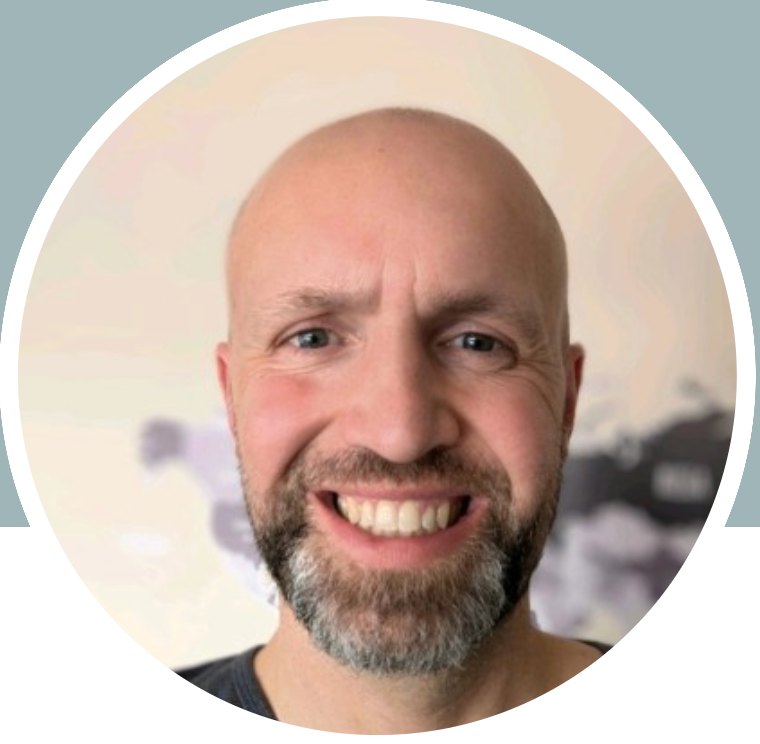


Laisser un commentaire